Avis GenerateBlocks 2022 : plugin WordPress

Avis GenerateBlocks

GenerateBlocks est un constructeur de pages développé par Generatepress à l’aide de Gutenberg. Comme son thème parent, GenerateBlocks est rapide, puissant mais pas le plus facile à utiliser. Néanmoins, si vous voulez un page builder ET un site Web rapide, c’est une excellente option.
En février 2020, le créateur du thème WordPress GeneratePress a lancé GenerateBlocks. Il s’agit d’un plugin WordPress qui améliore l’expérience de Gutenberg vanilla avec de nouveaux blocs.
Un an plus tard, GenerateBlocks Pro a été lancé, ajoutant de nouvelles fonctionnalités et de nouveaux blocs à l’ensemble du système.
Qu’est-ce que GenerateBlocks ?
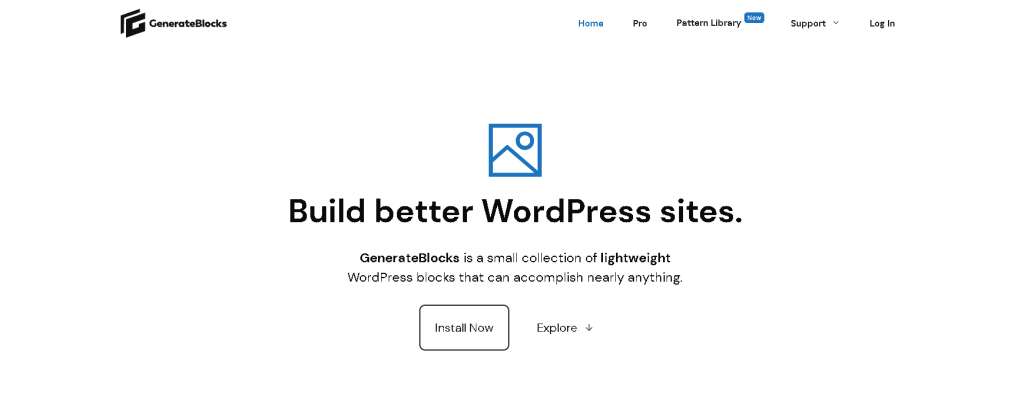
GenerateBlocks est un plugin WordPress qui a les atours d’un page builder. Il vous permet d’ajouter différents blocs à une page, et c’est un excellent outil pour créer votre site Web.
Les quatre blocs que ce plugin ajoute sont disponibles pour ajouter et personnaliser à partir de l’éditeur Gutenberg.
C’est une solution idéale si vous souhaitez éditer vos pages avec l’éditeur WordPress classique et que vous ne voulez pas mélanger votre code personnalisé avec des dizaines de constructeurs de pages et d’autres plugins fonctionnant en tandem.
De plus, vous n’avez pas besoin d’utiliser le thème GeneratePress en même temps que lui.
Bien sûr, il est utile d’avoir les deux actifs, car ils s’intègrent parfaitement. Mais vous ne ressentirez probablement une différence que si vous contactez l’assistance, car vous obtiendrez l’aide des développeurs des deux outils.
À part cela, GenerateBlocks fonctionne avec n’importe quel thème WordPress.
Une petite remarque avant de passer en revue Generateblocks. Si vous finissez par utiliser Generateblocks, assurez-vous que votre plugin Classic Editor est désactivé.
Avantages et inconvénients Generateblocks
Avantages Generateblocks :
- Léger et vous permet de construire de beaux blocs sans alourdir la structure.
- Éditeur Gutenberg attrayant à utiliser avec plus de 150 blocs.
- Fonctionne bien avec le thème GeneratePress car la plupart des démos nécessitent ce plugin.
Inconvénients Generateblocks :
- Plugin basé sur les blocs et ne propose pas de modèles de pages complètes comme l’extension Ultimate Gutenberg.
Les fonctionnalités de GenerateBlocks
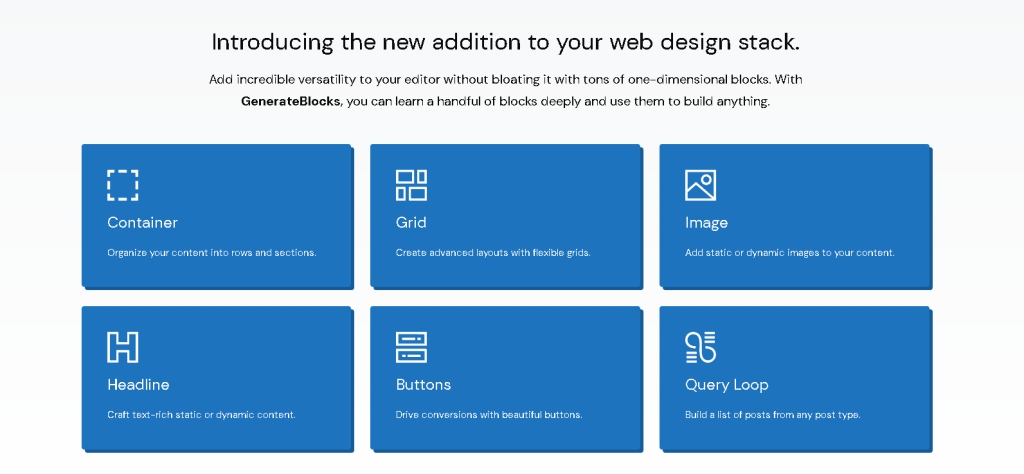
GenerateBlocks est un excellent plugin si vous utilisez l’éditeur Gutenberg pour modifier tout ou une partie de vos pages.
Il dispose de ses propres blocs pour améliorer votre site Web, et la version Pro est livrée avec des modèles, des arrière-plans et des effets supplémentaires.
En règle générale, c’est un bon plugin à avoir, et nous lui donnons un avis favorable. Toutefois, cela ne signifie pas qu’il soit adapté à tout le monde.
Les fonctionnalités de la version gratuite de GenerateBlocks
Ces 4 blocs (conteneur, bloc de grille, bloc de titre, bouton) ne sont pas complexes, et pourtant ils sont riches en détails.
Ils ajoutent beaucoup d’options de personnalisation à votre site.
C’est un avantage pour le backend de votre site. Il ne sera pas encombré.
Mais d’un autre côté, vous devrez travailler un peu plus pour créer quelque chose de beau sur le frontend.
D’abord, parce que le système n’est pas conventionnel, du moins si vous êtes habitué aux builder de pages. Ensuite, parce que la rigueur exige toujours un peu de travail supplémentaire de votre part.
Pour rendre ce point plus clair, nous allons concentrer notre avis sur Generateblocks sur les quatre blocs individuellement, et sur leur fonctionnement.
Bloc Container
Le bloc Container a un but assez évident. C’est une section de la page où vous pouvez placer d’autres éléments, de la gamme GenerateBlocks, ou de tout autre plugin.
Si vous avez d’autres outils ou plugins qui ajoutent des blocs Gutenberg à votre interface WordPress, vous pouvez également les ajouter dans ce conteneur.
À l’intérieur du conteneur GenerateBlocks, vous pouvez ajouter des blocs Thrive.
En pratique, le bloc container ajoute beaucoup d’options de personnalisation à l’éditeur de blocs WordPress classique. Vous pouvez l’utiliser pour structurer n’importe quelle page, et ajouter des éléments aux articles.
Vous pouvez même enregistrer des conteneurs individuels en tant que blocs réutilisables, ce qui accélère le processus de développement.
Bloc Grid
Le bloc Grid est une mise à niveau du bloc Container, qui vous permet de créer des mises en page complexes sur votre page. Lorsque vous insérez un bloc de grille, vous choisissez une mise en page.
Et en fonction du type de grille que vous choisissez, vous pouvez travailler avec plusieurs conteneurs parallèles.
En pratique, le bloc de grille et le bloc Container transforment l’éditeur WordPress Gutenberg en un builder de page, car vous obtenez beaucoup de liberté pour ajouter des éléments GenerateBlocks, des éléments WordPress ou des shortcodes pour tout type de plugin de développement web.
En soi, cette fonctionnalité fait du plugin WordPress GenerateBlocks un complément intéressant à votre boîte à outils si vous utilisez l’éditeur Gutenberg.
Bloc et boutons de titres
Au-delà du bloc de grille et du conteneur, le bloc Generateblocks n’ajoute pas de blocs WordPress légers révolutionnaires. Vous pouvez également insérer un bloc de titre.
Le bouton a beaucoup de sens, car les blocs WordPress vanilla n’offrent pas autant d’options de personnalisation. Vous pouvez l’utiliser pour créer des calls to action engageants.
Personnalisation de GenerateBlocks
Chacun des quatre blocs WordPress légers ci-dessus dispose également d’un onglet d’options de bloc avancées.
Le plus grand avantage de cet écran de personnalisation est la prévisualisation. Vous pouvez visualiser votre page en temps réel telle qu’elle s’affichera sur une tablette, ou un écran de mobile.
Cela aide beaucoup lorsque vous modifiez vos sites WordPress pour qu’ils soient responsive.
De plus, vous avez beaucoup de liberté lors de la personnalisation de vos boutons :
Vous pouvez modifier la typographie, l’espacement, les couleurs, les gradients et l’icône d’un bouton, ce qui vous donne beaucoup d’options lors de la création de CTA.
Les autres options de personnalisation comprennent :
- Modification de l’arrière-plan d’une page ou d’un conteneur
- Optimisations avancées de la typographie
- Création d’un espacement approprié pour chaque conteneur
- Modification des couleurs des conteneurs (et des éléments de conteneur). Vous pouvez utiliser des couleurs simples, ou ajouter des dégradés à l’arrière-plan des éléments
- Ajout d’icônes SVG dans les conteneurs
Dans l’ensemble, la version gratuite de GenerateBlocks apporte énormément. Les améliorations qu’elle peut apporter à votre éditeur classique sont impressionnantes.
Cependant, si vous voulez en tirer le meilleur parti, vous devriez envisager la version Pro.
Continuez à lire notre avis sur GenerateBlocks pour savoir si la version Pro est faite pour vous.
Les fonctionnalités de GenerateBlocks Pro
GenerateBlocks Pro n’ajoute pas de nouveaux blocs au lot. Il garde la mise en page aussi légère que possible.
Mais il ajoute de nombreux modèles préfabriqués (utilisant ces blocs), des arrière-plans avancés, davantage d’options de personnalisation et des attributs personnalisés.
Il y a beaucoup de choses à décortiquer, alors entrons dans le vif du sujet.
Bibliothèque de modèles
La librairie de modèles de GenerateBlocks comporte plus de 160 éléments préfabriqués que vous pouvez ajouter dans l’éditeur de blocs de Gutenberg.
Il s’agit notamment de champs à survoler, de call to action, d’icônes et d’un tas d’autres contenus génériques que vous pouvez réutiliser pour créer pratiquement n’importe quelle structure de page.
Comparé aux constructeurs de pages, qui disposent également de ce type de librairie, GenerateBlock est un peu plus compliqué à parcourir.
La plupart des modèles préfabriqués peuvent être utilisés pour une multitude d’objectifs, ils sont donc très polyvalents.
Cela vous donne beaucoup de flexibilité lors de l’édition de votre page, mais cela rend également la recherche de modèles un peu plus difficile.
Arrière-plans avancés
La version gratuite de GenerateBlocks vous permet également de modifier l’arrière-plan de votre page.
La version Pro, cependant, ajoute beaucoup d’autres fonctionnalités supplémentaires, comme la possibilité d’ajouter des images à votre arrière-plan, ou de créer un arrière-plan en dégradé.
L’édition de l’arrière-plan n’a rien de sophistiqué dans GenerateBlocks.
Mais là encore, ce n’est pas une fonction complexe dans la plupart des plugins, et le contour simplifié de cette fonction reste fidèle à l’approche minimaliste de GenerateBlocks en matière de développement Web.
Édition du style
Lorsque vous en arrivez à éditer le style de votre site, GenerateBlocks a deux options.
Vous pouvez soit utiliser leur système de copier-coller pour les éléments individuels, soit modifier le style global de votre site.
Si vous voulez modifier des blocs individuels pour les faire correspondre, vous pouvez utiliser le bouton copier-coller au-dessus de n’importe quel conteneur.
Une fois que vous avez copié le style d’un élément (qui comprend des options de couleur, de typographie et d’espacement), vous pouvez appuyer sur le même bouton sur un autre conteneur, et appuyer simplement sur “coller les styles”.
Il s’agit d’une méthode simple, mais efficace pour donner aux sections d’un site un aspect uniforme.
Les styles globaux, en revanche, ne peuvent pas être modifiés depuis l’éditeur de blocs. Du moins, pas l’éditeur de bloc de la page sur laquelle vous travaillez.
Vous devez accéder à l’onglet Styles globaux dans le tableau de bord principal de WP.
Appuyez sur le bouton “Ajouter nouveau” en haut, et vous aurez un nouveau terrain de jeu pour l’édition de blocs. Là, vous pouvez créer le style que vous souhaitez intégrer de façon générale.
Effets
La version Pro de GenerateBlocks vous permet d’ajouter des effets à vos éléments sur la page. La librairie d’effets que vous pouvez ajouter est également très impressionnante.
Vous pouvez ajouter des transitions, des ombres de texte, des filtres ou des ombres de boîte à vos blocs.
En outre, vous pouvez modifier l’opacité et le fondu, ou la transformation de chaque bloc.
Pensez simplement à les utiliser avec modération. Une page qui fait exploser votre écran à l’ouverture n’est pas le top du top en matière de design.
Liens de conteneur
Si vous souhaitez mettre en avant des offres, ou tout autre type de CTA, vous pouvez ajouter des liens à vos conteneurs.
C’est un processus simple, puisque tous les conteneurs ont une icône de lien hypertexte juste au-dessus d’eux.
Et vous pouvez modifier les perspectives des liens à partir des styles globaux, et de l’apparence générale du thème WordPress.
Accessibilité des appareils
La version gratuite de GenerateBlocks vous permet de prévisualiser votre page telle qu’elle s’affichera sur les appareils mobiles, ou les tablettes.
C’est un excellent ajout pour l’édition responsive, mais la version Pro va encore plus loin.
Vous pouvez choisir de masquer des blocs individuels dans l’onglet “Avancé” de votre barre latérale droite.
Si vous devez recréer tous les éléments d’une page sur les appareils mobiles, elle peut parfois sembler encombrée.
Grâce aux commandes pour tablettes et mobiles, il est facile de rendre vos sites WordPress plus beaux et plus responsive sur les petits écrans.
Cependant, cette option est généralement disponible dans la version gratuite de la plupart des builder de pages, il est donc un peu décevant qu’elle soit bloquée dans la version payante de GenerateBlocks.
Attributs personnalisés
Chaque bloc que vous éditez avec GenerateBlocks peut avoir des attributs personnalisés ajoutés à partir du même onglet “Avancé”.
Les attributs personnalisés ne sont pas le gagne-pain des builder de sites Web débutants. Ils constituent un système compliqué qui présente des avantages techniques pour votre site.
Il vous permet de stocker des données (qui ne sont en aucun cas dynamiques) directement dans le code de votre site. Cela permet à vos pages de se charger plus rapidement, ce qui améliore l’expérience de l’utilisateur et l’autorité de votre site.
Si vous n’êtes pas familiarisé avec l’utilisation des attributs personnalisés, vous ne devriez pas vous frotter à cette fonctionnalité. Cependant, pour les builder de sites expérimentés, cela peut être un excellent moyen d’améliorer le temps de chargement des pages.
Prix de GenerateBlocks
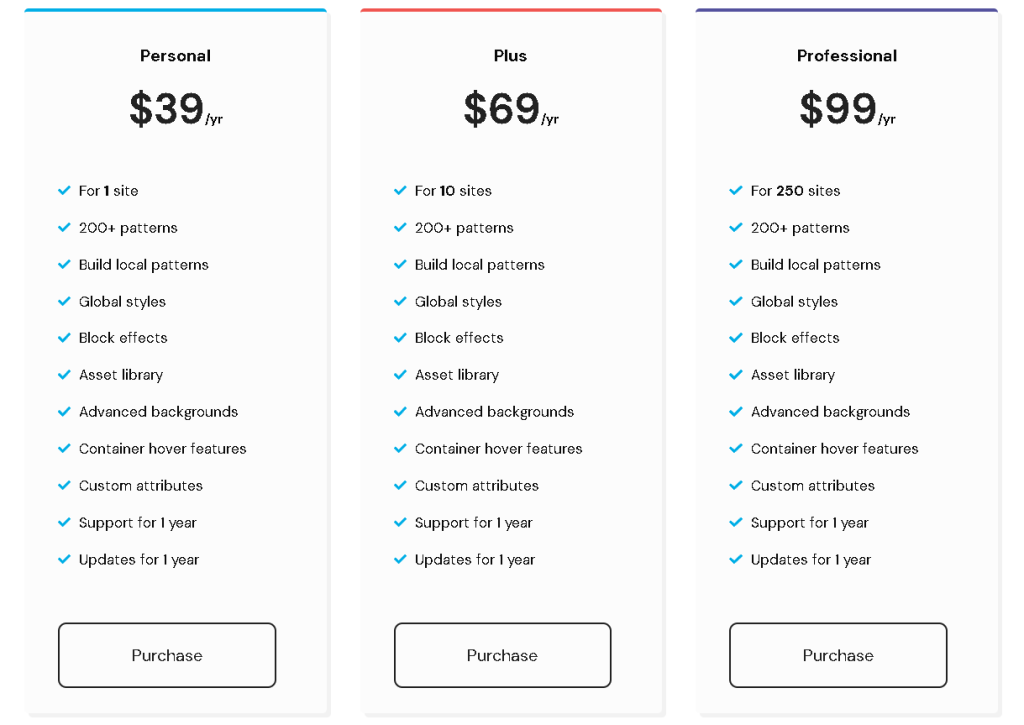
GenerateBlocks est étonnamment bon marché, du moins pour les personnes qui n’ont pas besoin de l’utiliser sur une multitude de sites. Voici leur système de tarification :
- Pour 39 $ par an, vous avez accès à toutes les fonctionnalités que nous avons explorées aujourd’hui, mais vous ne pouvez installer le plugin que sur un seul site.
- Si vous aimez GenerateBlocks et souhaitez l’utiliser sur plusieurs sites, vous pouvez acheter le niveau Plus pour seulement 69 $ par an, ce qui vous permettra d’installer le plugin sur 10 sites.
- Enfin, les développeurs web qui veulent utiliser le plugin pour leurs clients peuvent payer 99 $ par an, et avoir accès à l’éditeur de blocs pour 250 sites.
GenerateBlocks n’a pas de période d’essai gratuite, mais vous pouvez essayer la version gratuite de GenerateBlocks.
Lorsque vous passez à la version payante, le plugin existant est mis à niveau, ce qui évite tout désagrément lors de la transition.
Tous les niveaux sont assortis d’une garantie de remboursement de 30 jours. Vous pouvez donc tenter votre chance pour voir si l’outil vous convient.
FAQ
Puis-je migrer d’Elementor à Generateblocks ?
Oui. Bien qu’il n’y ait pas d’outil de migration officiel, ce n’est pas très difficile à faire. Installez simplement la version gratuite et pro de Generateblocks, puis allez dans votre éditeur Elementor et copiez/collez votre contenu dans Generateblocks à l’aide des blocs Query Loop, Container, Grid, Buttons, et Image.
Peut-on obtenir la clé de licence Generateblocks Premium gratuitement ?
Non, vous ne pouvez pas obtenir la licence Generateblocks Premium gratuitement car vous devez l’acheter. En dehors de cela, vous pouvez installer Generateblocks gratuitement depuis la section des plugins WordPress.
Comment activer le téléchargement de SVG dans GenerateBlocks sans plugin ?
GenerateBlocks supporte l’utilisation du code SVG en ligne, vous pouvez simplement copier le code SVG en ligne depuis des sites comme iconmonstr, teenyicons, etc., puis coller le code dans la section icône disponible dans la section bloc.
Conclusion
GenerateBlocks est un excellent éditeur de blocs WordPress. C’est un éditeur léger qui peut remplacer les constructeurs de pages si vous êtes à l’aise pour construire chaque élément à partir de la base.






Commentaires
Laisser un commentaire